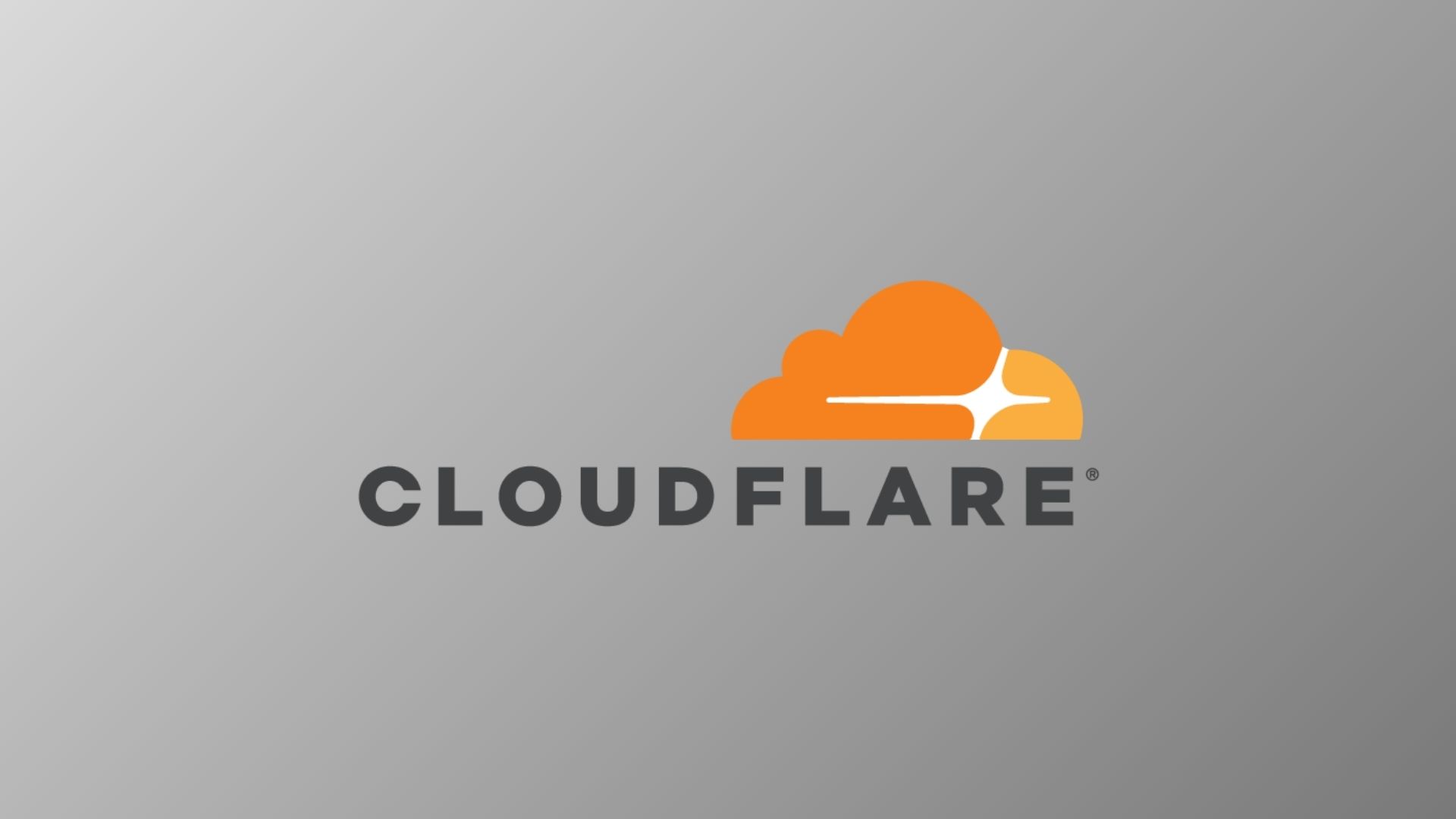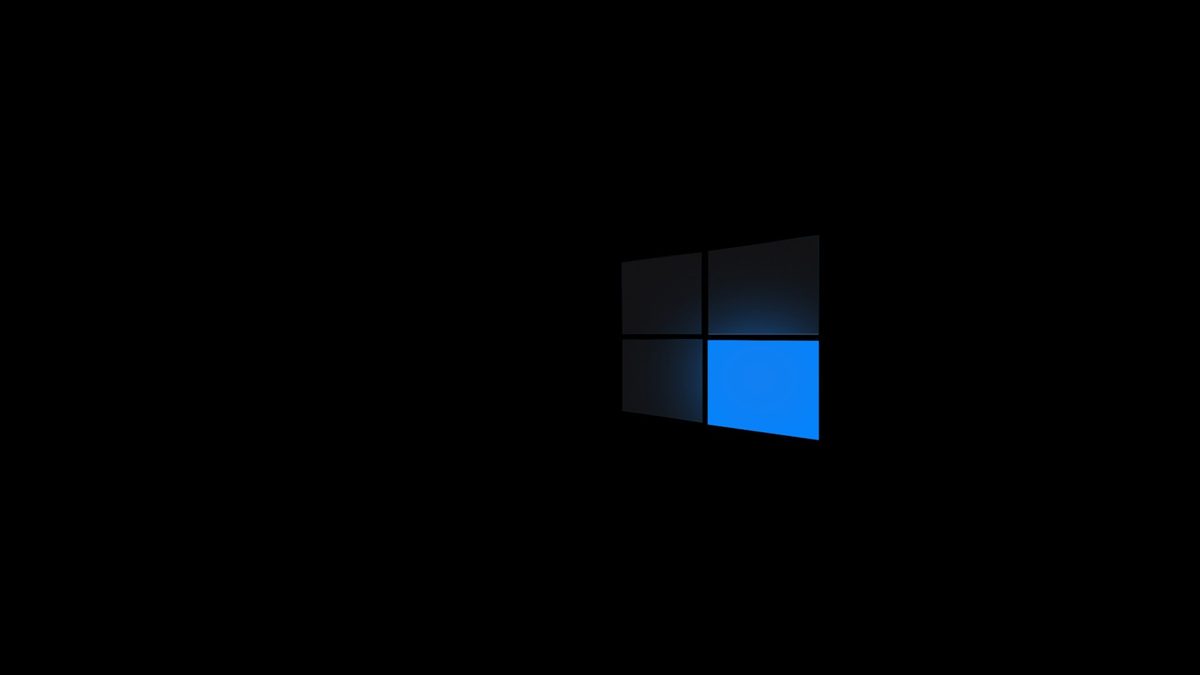Êtes-vous enfin prêt pour un nettoyage approprié? Pas seulement glisser quelques photos et espérer le meilleur, mais en fait de libérer de l’espace réel? Si la réponse est oui, vous êtes au bon endroit.
Ci-dessous, nous décomposons comment effacer le stockage sur iPhone avec des conseils simples, des outils qui fonctionnent et quelques astuces que nous utilisons pour garder les choses propres.
Comment effacer le stockage sur iPhone
Nous recommandons toujours de commencer par un mouvement simple: déterminez où se trouve les déchets. Avant de supprimer quoi que ce soit, dirigez-vous vers Paramètres> Général> Stockage iPhone. Donnez-lui une seconde pour charger – cela vous montrera exactement ce qui mange votre espace, décomposé par catégorie (photos, applications, courrier, iOS, ainsi de suite).
Cet écran peut vous en dire beaucoup. Peut-être que ce sont les photos qui montent le plus, ou un jeu que vous n’avez pas ouvert depuis six mois qui prend 5 Go. Parfois, ce sont des messages avec des années de vidéos empilées dans vos chats.
Dans ce même écran, il devrait y avoir une section appelée Recommandations. Vous verrez des options pour décharger des applications inutilisées, examiner les grandes pièces jointes et les supprimer avec un robinet. C’est un moyen super rapide d’éliminer un morceau d’espace. C’est toujours notre point de départ incontournable.
Mais si vous ne voyez aucune recommandation (ou si elles n’étaient pas suffisantes pour faire une bosse), c’est tout à fait bien. Ensuite, nous vous guiderons exactement comment effacer le stockage sur un iPhone étape par étape, dans toutes les zones d’encombrement habituelles.
1. Commencez par votre bibliothèque photo et vidéo
Pour beaucoup de gens, c’est le meilleur endroit pour commencer. Les photos et les vidéos mangent tranquillement plus d’espace que presque toute autre chose sur votre iPhone. Entre des photos en double, des photos similaires, des captures d’écran aléatoires et quelques dizaines de vidéos 4K que vous avez oubliées, votre bibliothèque de médias est probablement le meilleur candidat pour désencombrer.
Bien sûr, vous pourrait Faites défiler votre application Photos et commencez à supprimer les choses manuellement… mais à moins que vous n’ayez un après-midi entier à brûler, ce n’est pas le meilleur mouvement.
Oui, Apple fait vous donner de l’aide – le Doublure Le dossier dans l’application Photos peut signaler et fusionner automatiquement (enfin, supprimer les extras) pour vous. Mais honnêtement? Nous le trouvons généralement décevant. Il faut un certain temps pour même apparaître, car votre iPhone doit finir d’abord d’indexer toute votre bibliothèque photo. Et comme quelques gens ont souligné sur redditl’option peut ne pas apparaître du tout si votre téléphone n’a pas terminé ce processus en arrière-plan.
Même quand il fait Le travail, il ne fait que les matchs exacts. Donc, si vous avez des plans presque identiques (pensez aux angles légèrement différents), cela ne les signalera pas. C’est pourquoi nous passons habituellement directement à une application tierce qui s’occupe de cette façon.
Récemment, nous avons utilisé une application gratuite appelée Claitement intelligent: application de nettoyage AI – Et honnêtement, ça a été solide. Il est rapide et aide en fait à nettoyer une tonne d’encombrement. Voici comment l’utiliser:
- Téléchargez gratuitement un nettoyant intelligent sur l’App Store: https://www.cleverfiles.com/clever-cleaner/.
- Ouvrez l’application et dirigez-vous vers le Similitudes languette.
- Robinet Nettoyage intelligent Pour laisser l’application suggérer des images pour la suppression.
- Si vous voulez garder quelque chose, tapez Restaurer avant le nettoyage.
- Faites défiler la liste, passez en revue les suppressions suggérées et Diapositive pour supprimer. Confirmez une fois et l’application s’occupe du reste.
C’est ça. Rapide, facile, c’est honnêtement l’un des Meilleures applications de nettoyant de stockage iPhone Nous avons vu. Non seulement il est complètement gratuit et sans publicité (!), Mais il utilise également une IA solide pour attraper des images similaires que l’album de doublons intégré manque.
En plus de cela, il est livré avec 3 autres fonctionnalités conçues spécifiquement pour désencombrer votre bibliothèque photos:
- Captures d’écran – Collecte toutes les captures d’écran pour une suppression rapide en vrac.
- Vies – Convertit les photos en direct en alambics pour économiser de l’espace.
- Lourds – Affiche tous les fichiers triés par taille, vous pouvez donc supprimer d’abord les plus grands porcs spatiaux. Étant donné que les iPhones n’offrent pas de moyen intégré de trier les fichiers par taille, cette fonctionnalité est particulièrement utile.
Tutoriel vidéo
2. Décharger ou supprimer les applications inutilisées
Celui-ci peut sembler simple, mais c’est plus important que la plupart des gens ne le pensent. Après des photos et des vidéos, les applications sont généralement les prochains plus grands hoggeurs spatiaux de votre iPhone. Et avec les applications, vous avez quelques options: vous pouvez soit les supprimer complètement ou les décharger pour économiser de l’espace sans perdre vos données.
Passons par les étapes:
- Ouvrir Paramètres> Général> Stockage iPhone.
- Attendez quelques secondes pour que la liste se charge – les applications apparaîtront triées par la quantité d’espace qu’ils utilisent.
- Appuyez sur n’importe quelle application pour voir la ventilation: Taille de l’application contre Documents et données.
- Si vous ne l’utilisez pas et que vous n’en avez pas besoin, tapez Supprimer l’application pour tout supprimer.
Vous voulez conserver les données de l’application, mais libérer de l’espace? Robinet Application de déchargement plutôt.
Si vous optez pour le déchargement, l’application reste là où elle était – sur votre écran d’accueil, marqué d’une petite icône cloud. Appuyez sur à tout moment et votre iPhone réinstallera l’application avec toutes vos données encore intactes. Pas de configuration, pas de paramètres perdus – tout comme vous ne l’avez jamais supprimé.
Le Déchargez les applications inutilisées L’option que nous avons mentionnée plus tôt fait exactement ceci, mais automatiquement. Une fois allumé, votre iPhone déchargera tranquillement les applications que vous n’avez pas utilisées depuis un certain temps, surtout lorsque le stockage commencera à fonctionner bas. Cela semble pratique, et pour beaucoup de gens, c’est le cas. Mais – tout le monde n’est pas un fan.
Certains utilisateurs, aiment ici sur redditont partagé des histoires sur les applications supprimées trop agressivement. Une personne a noté que son iPhone déchargeait même avec 60% d’espace libre. D’autres disent que les applications qu’ils utilisent mensuelles continuent de se décharger, ce qui devient une douleur si vous êtes sur des données lentes ou pas de Wi-Fi.
Voici donc le résultat net: cette fonctionnalité est utile, mais si vous vraiment Besoin d’applications spécifiques, vous voudrez peut-être continuer le manuel de déchargement.
3. Effacer les données de cache et d’application (si possible)
Celui-ci est moins évident. Nous avons déjà couvert les applications de suppression et de déchargement, mais vous pouvez libérer beaucoup d’espace sans supprimer quoi que ce soit. Comment? Effacer le cache de l’application.
Le cache n’est que des applications temporaires d’épreuve pour que les choses se chargent plus rapidement – comme les vidéos que vous avez déjà regardées, les pages Web que vous avez visitées ou les médias une application de chat préchargée. C’est utile, mais il s’accumule rapidement. Et à moins que vous ne réinitialisiez l’application, la plupart restent enterrés dans votre stockage.
Prenez safari, par exemple – il peut conserver tranquillement quelques gigaoctets de données de navigation anciennes, de cookies et de fichiers en cache. Vous pouvez effacer tout cela sans perdre quelque chose d’important.
Voici comment:
- IPhone ouvert Paramètres et aller à Safari.
- Robinet Avancé> Données du site Web.
- Robinet Supprimer toutes les données du site Web.
Si le bouton est grisé, cela signifie qu’il n’y a pas de données à effacer ou Restrictions de contenu et de confidentialité dans Temps d’écran bloquent les changements. Vous pouvez réparer cela dans Paramètres> Temps d’écran> Contenu et restrictions de confidentialité.
Vous pouvez également effacer le cache dans d’autres applications, mais pas à partir des paramètres de l’iPhone. De nombreuses applications (mais pas toutes) ont leurs propres options de protection contre le cache intégrées dans leurs paramètres dans l’application.
Voici quelques exemples populaires:
- Whatsapp – aller à Paramètres> Stockage et données> Gérer le stockage Pour effacer les fichiers volumineux, les supports transmis, etc.
- Télégramme – aller à Paramètres> Données et stockage> Utilisation du stockage.
- Snapchat – Paramètres> Actions de compte> CACHE CACHE.
- Gazouillement – Paramètres> Accessibilité, affichage et langues> Utilisation des données> Stockage des médias / stockage Web.
- Tiktok / Instagram / Facebook – Celles-ci n’offrent pas de compensation de cache intégrée… mais les supprimer et les réinstaller effacer le ballonnement sans affecter votre compte.
4. Aborder l’application Files et les documents téléchargés
Avec des applications, des caches, des photos et des vidéos, vous frappez déjà les poids lourds. Pour la plupart des gens, cela suffit pour récupérer une solide partie de l’espace. Ce sont le haut de la pyramide en ce qui concerne l’utilisation du stockage.
Cependant, si vous les avez déjà gérés et que vous avez encore besoin de plus de place, il est temps de regarder le Application de fichiers. C’est là que les trucs aléatoires se cachent – PDFS que vous avez ouvert une fois, des vidéos aérées que vous avez oubliées, des téléchargements à partir de Safari ou de toute autre application. Tout ce fouillis finit ici.
Il ne faut pas longtemps pour vérifier, alors voici comment:
- Ouvrir le Fichiers App.
- Robinet Parcourez> sur mon iPhone.
- Ouvrir le Téléchargements dossier (ou tout autre dossier avec des noms d’applications).
- Robinet Sélectionnerchoisissez ce dont vous n’avez pas besoin, puis supprimez-le.
Si vous n’avez pas nettoyé cela depuis un certain temps, vous trouverez probablement des fichiers que vous ne saviez même pas toujours sur votre téléphone. Victoire facile.
Et au fait, contrairement à l’application Photos, l’application Files fait vous laisser trier par taille. Appuyez simplement sur le menu à trois points en haut à droite et choisissez Trier par> taille. Rend la plus facile de repérer les plus gros fichiers et de les effacer en premier.
Derniers mots
Bien sûr, il y a d’autres endroits et petits coins à explorer si vous voulez vraiment extraire chaque dernier stockage, mais les quatre zones que nous avons couvertes ci-dessus vous aideront n’importe lequel Utilisateur iPhone. Que vous utilisiez le dernier iPhone 16 Proun milieu de gamme solide comme le iPhone 13ou même un appareil plus ancien comme le iPhone 11ces étapes fonctionnent à tous les niveaux.
Bien sûr, il existe des options comme Optimiser le stockage iPhone Si vous utilisez activement iCloud avec des photos – idéal pour désencombrer sans supprimer quoi que ce soit. Vous pouvez également déplacer des fichiers vers des services cloud ou utiliser des lecteurs externes. Mais ce ne sont pas des solutions universelles.
C’est pourquoi nous nous sommes concentrés sur des fonctionnalités déjà intégrées dans votre iPhone, ainsi que quelques applications hors concours pour nettoyer l’espace de stockage de l’iPhone qui ne nécessite pas de sauter dans les cerceaux ou les abonnements.
Essayez-les une fois, et il y a de fortes chances que vous ne laissez plus jamais votre iPhone s’encourager (ou du moins vous saurez exactement quoi faire pour nettoyer rapidement l’espace de stockage de l’iPhone).